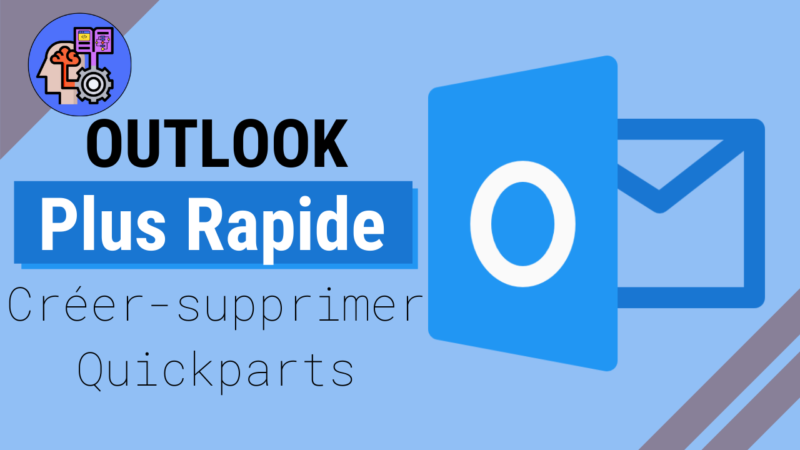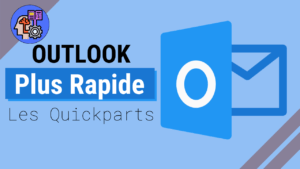Nous avons appris ensemble l’existence des quickparts sur Outlook, qui nous permettent de gagner un temps précieux dans le traitement de nos mails. Mais Comment créer ces quickparts ? Comment les gérer, les organiser et les supprimer ?
Créer un quickpart
étape 001: Concevoir le quickpart
vous devez créer un nouveau message et dans le corps de texte
mettre en forme comme voulue
astuce : penser à mettre des étoiles ou des xxxx là où les données vont varier en fonction des messages
Étape 002: enregistrer le quickpart

Sélectionner le texte
Puis pour ajouter dans la bibliothèque :
insérer –>quickparts –>enregistrer le séléction dans la galerie de composant quickpart
dans la fenêtre qui s’affiche :
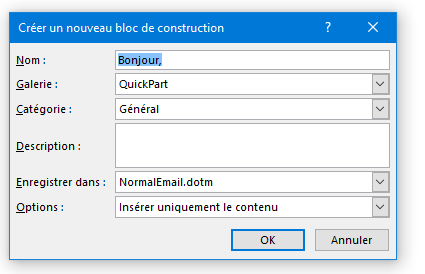
Nom : mettre un nom explicite pour identifier le quickpart(lien à venir)
Galerie : laissez quickpart
Catégorie : vous pouvez classer les quickparts en créant des catégories. Personnellement, je ne le fait pas.
Description : pour décrire le quickpart. ce champ peut rester vide
Enregistrer dans: laisser la valeur Normalemail.dotm
options: laisser l’option « insérer uniquement le contenu”. Nous aborderons ce sujet dans un autre article.
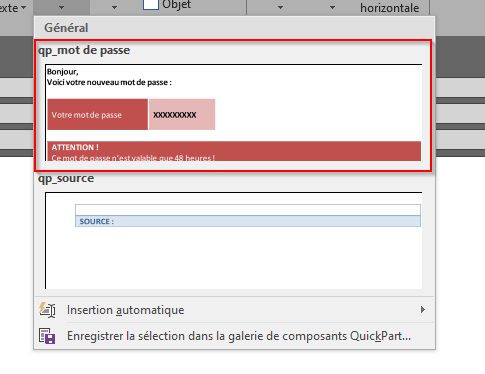
Votre quickpart est disponible dans la bibliothèque
Astuce : Et si je veux reprendre le contenu d’un mail reçu ?
Vous devez copier/coller le contenu du mail reçu dans un nouveau mail écrit. La création d’un quickparts passe forcément par la création d’un mail.
gérer la bibliothèque de quickparts (modifier et supprimer un quickpart)
l’accès à la gestion de la bibliothèque est un peu particulier
dans un message en cours d’édition:
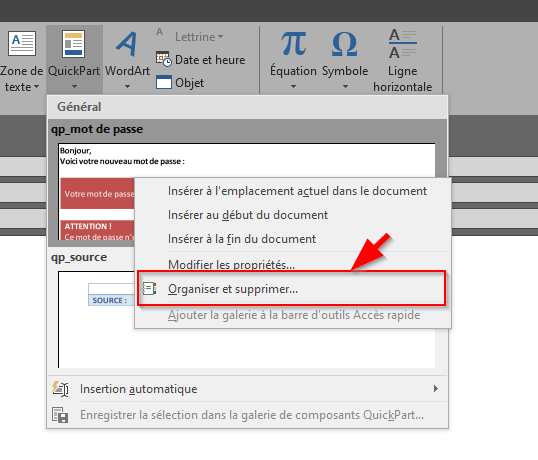
insérer –>quickparts –>faire un clic droit sur l’un des quickpart et sélectionner “organiser et supprimer”
La fenêtre qui s’affiche permet de gérer les quickparts
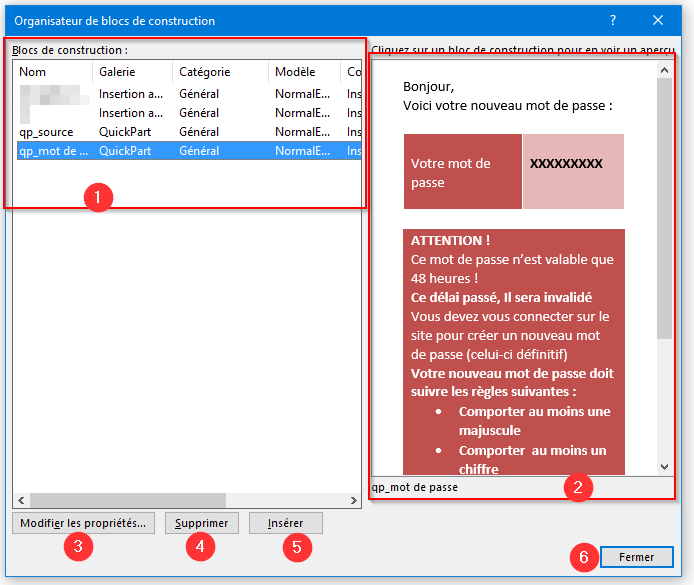
- ma liste de quickpart
- affiche le quickpart sélectionné
- permets de modifier les propriétés du quickpart
- supprimer le quickpart sélectionné
- insérer un quickpart (si vous avez sélectionné du texte avant d’ouvrir l’organisateur)
- fermer l’organisateur
Plus de précision dans cette vidéo:
Liens vers des articles sur le même sujet: